Door de gebruiker opgegeven gegevens toevoegen aan de HTML-component
U kunt een paneel Aangepaste instellingen toevoegen waarin velden zijn opgenomen voor alle gegevenselementen die u in uw HTML-component definieert. Een gebruiker kan dan waarden voor de componentinstance invullen op de pagina in het paneel Aangepaste instellingen.
Ga als volgt te werk om te controleren of uw component de standaardgegevens ophaalt uit het bestand appinfo.json en u de waarden kunt wijzigen in het paneel Aangepaste instellingen (controlepunt 2):
-
Nadat u het bestand
appinfo.jsonhebt gewijzigd, moet u niet vergeten de browser te vernieuwen en uw component opnieuw aan een pagina toe te voegen om de wijzigingen op te halen. -
Open het paneel Aangepaste instellingen in de HTML-component en voer gegevens in.
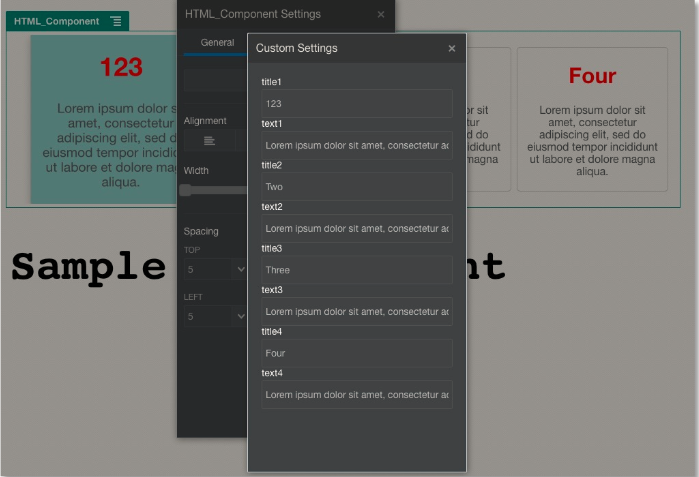
Beschrijving van de illustratie GUID-1E8B54B1-CA2D-463D-A424-E6F3E08A4934-default.png -
Controleer of in uw Oracle Content Management component gebruik wordt gemaakt van HTML en CSS in combinatie met Mustache JS-sjablonen voor weergave van de inhoud op basis van de gegevens die u hebt ingevoerd in het paneel Aangepaste instellingen.